▷➡️ Configurar Emule en 2024 > ¡El Mega Tutorial Definitivo!

¿Qué es eMule y cómo funciona?
eMule, una herramienta emblemática en el mundo del intercambio de archivos en línea, opera en redes P2P (peer-to-peer), permitiendo la transferencia de una amplia variedad de contenidos entre usuarios de Internet.
Esta aplicación se fundamenta en el protocolo eD2K (eDonkey2000), concebido en el año 2000 por el ingenioso programador estadounidense Jed McCaleb. Considerada una versión mejorada de eDonkey, eMule integra innovadoras funcionalidades y rectifica fallos previos.
Las redes P2P, caracterizadas por su descentralización, prescinden de servidores centrales para la gestión del tráfico y los datos. En este entorno, cada usuario actúa tanto como cliente como servidor, entablando conexiones directas con otros participantes para compartir archivos.
Este modelo distribuido optimiza el uso del ancho de banda y los recursos disponibles, al mismo tiempo que mitiga problemas asociados con la censura y las restricciones presentes en otros sistemas de descarga.
Como descargar e instalar Emule
Para comenzar a utilizar eMule, el primer paso es instalar el software en tu dispositivo. Te sugerimos que obtengas e instales la versión más reciente de la comunidad, que actualmente es la 0.70a (en diciembre de 2023).

Puedes descargar esta versión desde la página web oficial de eMule
Una vez que hayas descargado el archivo, simplemente sigue las instrucciones de instalación ejecutándolo y haciendo clic en "Siguiente" según sea necesario.
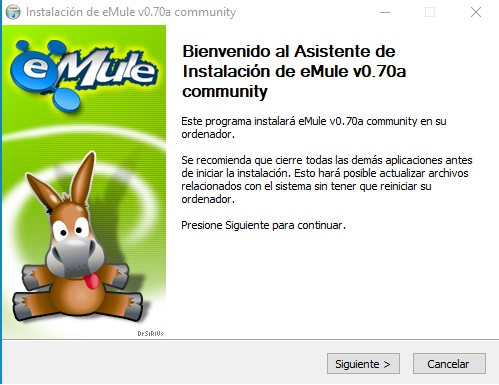
Hemos aceptado los convencionales términos y condiciones de licencia, aunque rara vez nos tomamos el tiempo para revisarlos detenidamente.
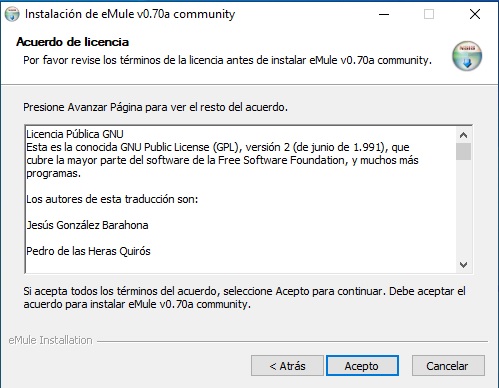
Continuamos pulsando en "Siguiente":
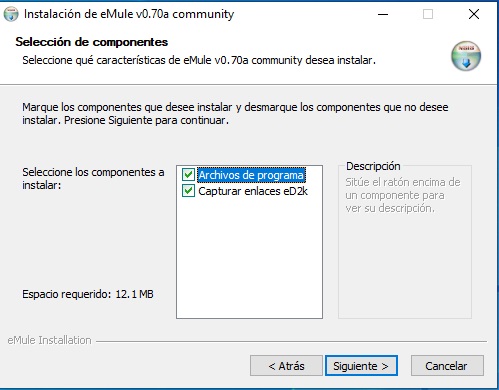
Ahora debemos decidir si cada usuario del equipo donde instalaremos eMule tendrá su propia configuración y archivos, o si preferimos compartirlos.
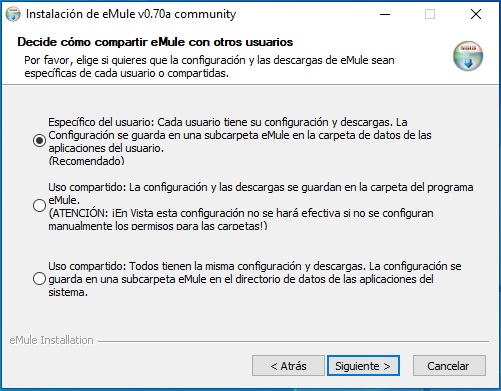
Nuevamente, pulsamos en "Siguiente", y podemos seleccionar el directorio de instalación. Podemos optar por mantener el que viene por defecto y luego pulsar en "Siguiente".
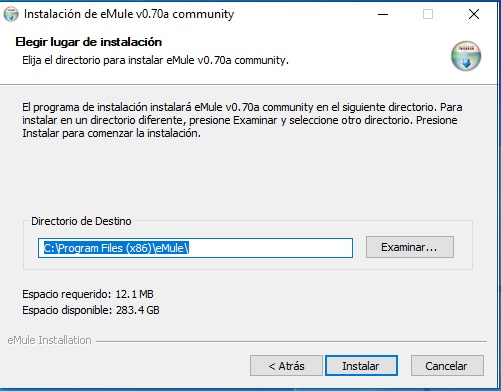
Acto seguido, el asistente de instalación comenzará a copiar archivos, y en poco tiempo tendremos eMule instalado en nuestro PC.
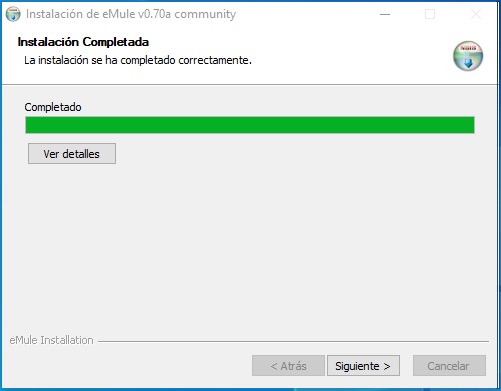
Recibimos un mensaje final confirmando que eMule se ha instalado correctamente.
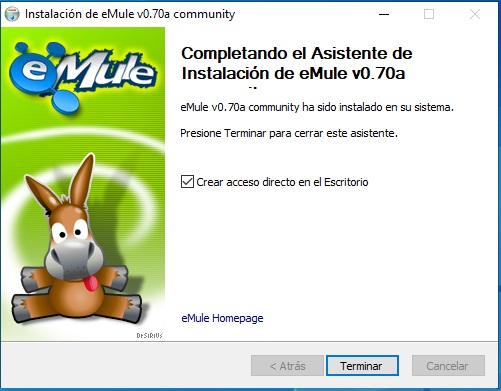
Con esto, ya hemos instalado eMule en su versión más reciente y está listo para funcionar. 😊
Configuración Inicial: Asistente de Emule
Cuando ejecutes eMule por primera vez, se iniciará un asistente que te guiará a través de la configuración inicial del programa. No profundizaremos en estos pasos, ya que ajustaremos la configuración de eMule manualmente más adelante.
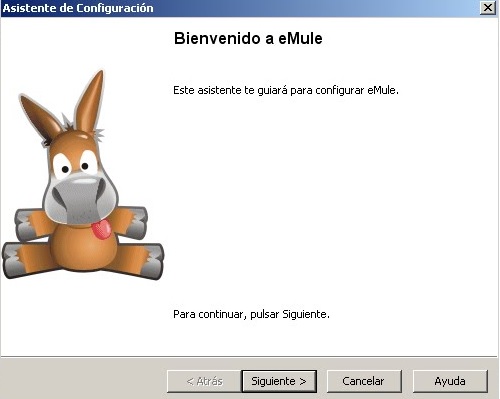
Aquí están las instrucciones que debes seguir:
- Selecciona el idioma que prefieras para la interfaz de eMule. Puedes cambiarlo más tarde en la configuración del programa.
- Ingresa el nombre de usuario que deseas utilizar en eMule. Este nombre será visible en las redes P2P y servidores a los que te conectes. Puedes elegir cualquier nombre, siempre y cuando sea adecuado.
- Elige el tipo de conexión a Internet que tienes. eMule te ofrecerá una lista de opciones basadas en el ancho de banda de tu conexión.
- Configura los puertos de eMule. Estos puertos son los canales de comunicación que eMule utiliza para conectarse con otros usuarios y servidores. eMule utiliza un puerto para el protocolo TCP y otro para el protocolo UDP. Puedes dejar los valores predeterminados sugeridos por eMule o elegir otros puertos disponibles en tu router y firewall. Se recomienda utilizar puertos altos, entre el 4000 y el 60000, para evitar conflictos con otros programas. Anota los puertos seleccionados, ya que los necesitarás más adelante para abrirlos en tu router y firewall.
- Activa o desactiva el servidor web de eMule. Este servidor web te permite controlar eMule desde otro dispositivo o computadora utilizando un navegador web. Para ello, debes establecer una contraseña y un puerto para el servidor web. Si no planeas utilizar esta función, puedes desactivarla sin problemas.
- Activa o desactiva el cliente Kad de eMule. Este cliente te permite conectarte a la red Kad, que es una red descentralizada que utiliza un sistema de distribución de claves hash para localizar archivos y fuentes. La red Kad es compatible y complementaria con la red eD2K, y se recomienda activarla para mejorar los resultados de búsqueda.
Configurar Emule correctamente paso a paso
Al abrir Emule 0.70a, el primer paso es dirigirse a la pestaña "Preferencias" para realizar una configuración adecuada.
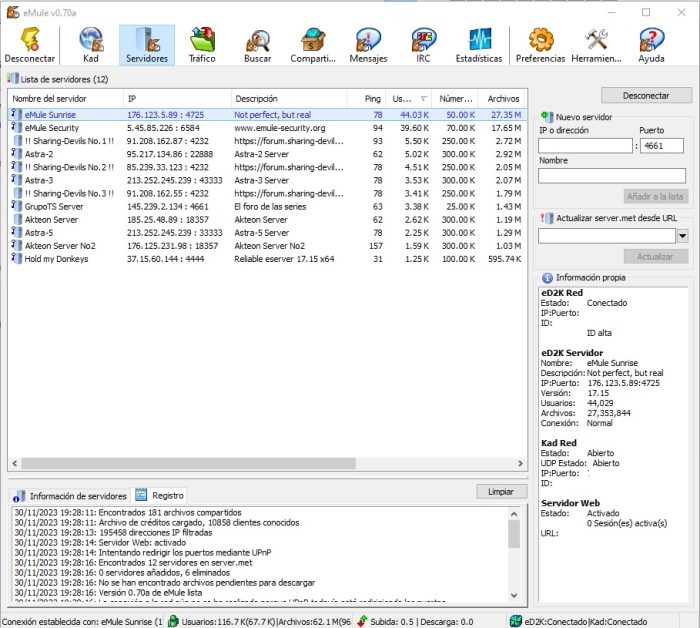
Pestaña General: Comenzamos ajustando la configuración en la pestaña General. Es fundamental desactivar las opciones de "Activar MiniEmule" y "Mostrar pantalla de inicio" para optimizar el rendimiento.
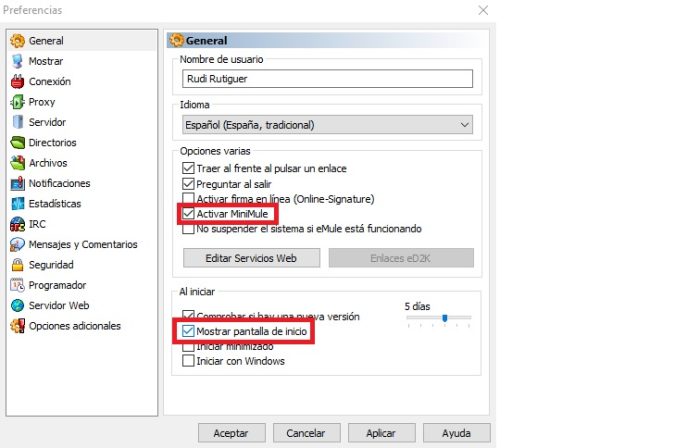
Pestaña Mostrar: En la pestaña Mostrar, configuramos la barra de progreso en "Plano" y desactivamos las listas de clientes conocidos y de cola de espera para minimizar el consumo de recursos.
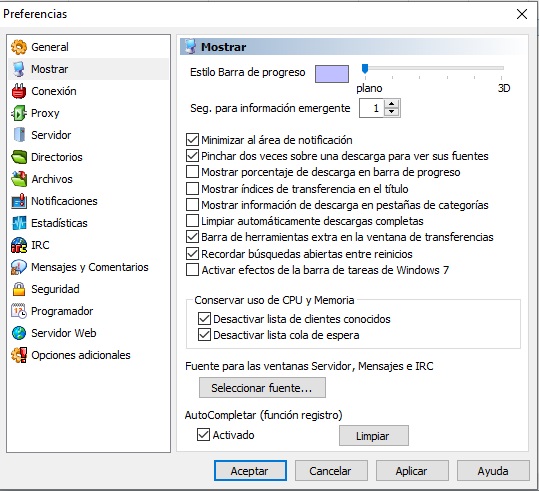
Pestaña Conexión: La configuración de la pestaña Conexión es crucial. Aquí establecemos las velocidades máximas de descarga y subida, así como la cantidad máxima de fuentes por archivo y conexiones totales. Es esencial activar las opciones de "Red KAD y eD2K", "Autocoenctar al iniciar" y "Reconectar al perder la conexión".

Comprobación de Puertos: Realizamos la comprobación de puertos para asegurar una ID alta, lo que garantiza una mejor experiencia de uso. Si surge algún problema, es necesario revisar la configuración de los puertos en el router, especialmente si se utiliza CG-NAT.
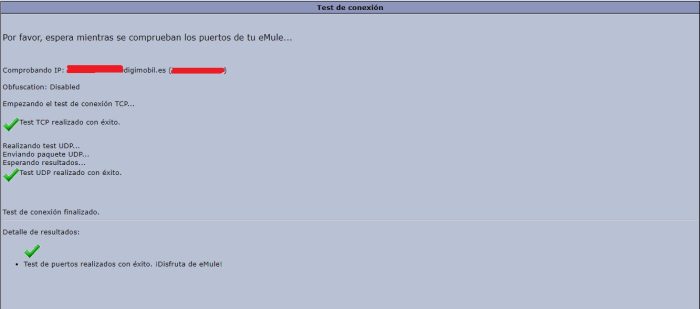
Pestaña Servidores: Configuramos la pestaña de servidores desactivando la actualización automática de la lista de servidores al conectar a un cliente. Recomendamos utilizar un archivo "server.met" actualizado para garantizar la conexión a servidores seguros y actualizados.
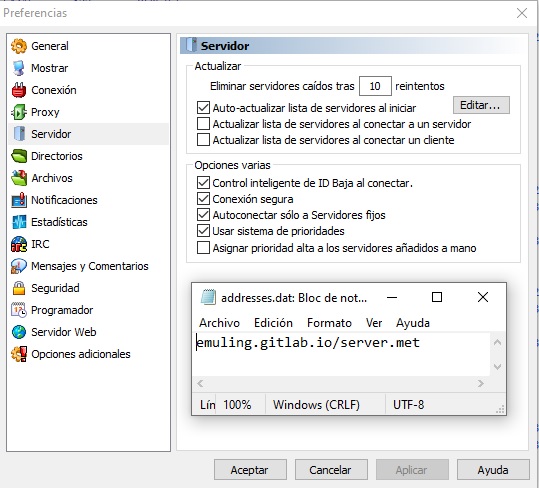
Pestaña Directorios: En la pestaña Directorios, simplemente seleccionamos las carpetas de destino para los archivos descargados y temporales, preferiblemente en el mismo disco duro para mayor eficiencia.
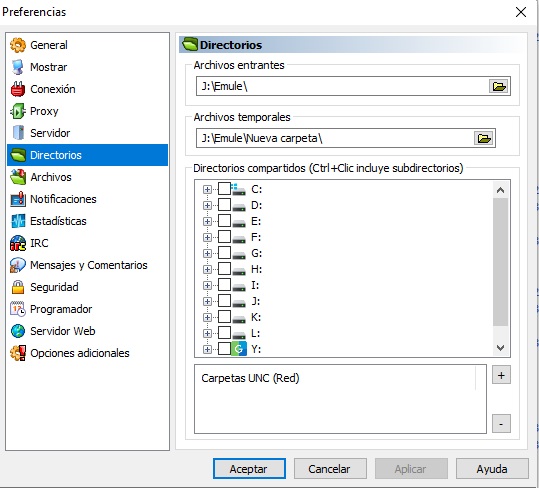
Pestaña Seguridad: Finalmente, en la pestaña Seguridad, activamos el filtrado de servidores y cargamos el archivo "ipfilter.dat" para evitar conexiones con direcciones IP maliciosas o problemáticas.
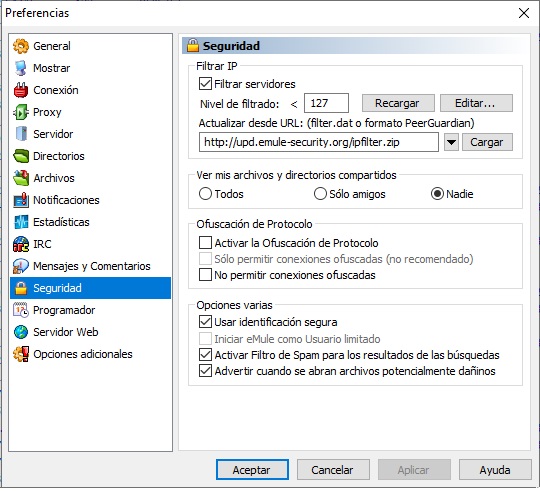
Con estos ajustes, Emule estará configurado para funcionar de manera óptima, utilizando recursos de manera eficiente y manteniendo la seguridad de la conexión.

Artículos Relacionados